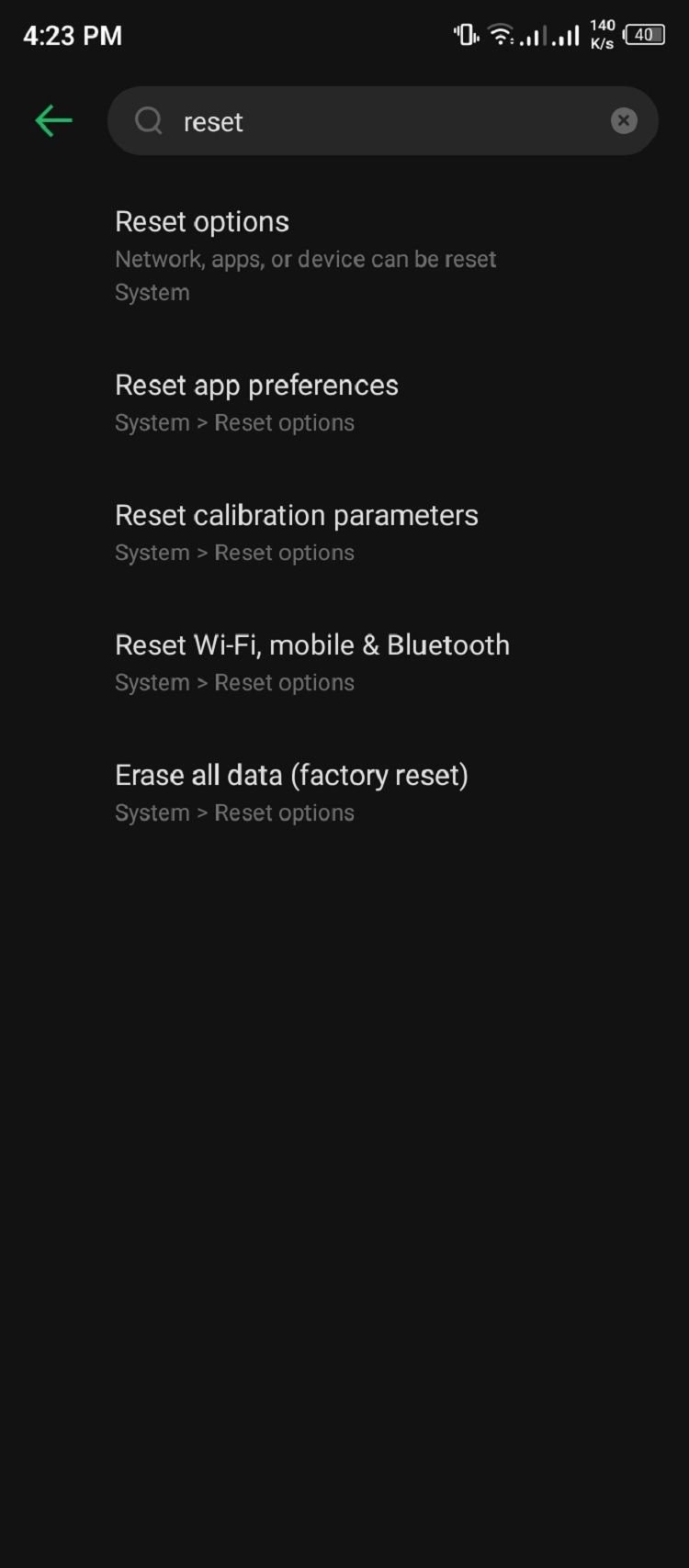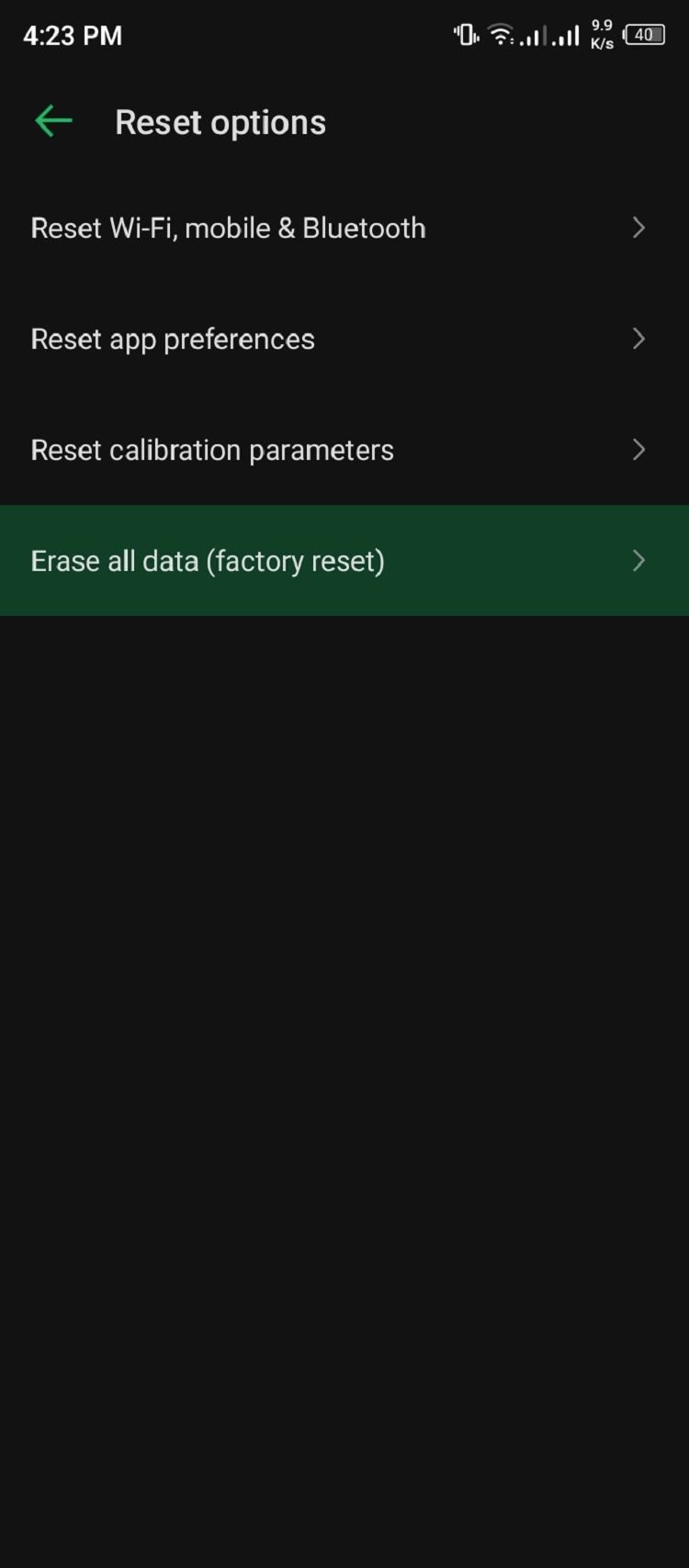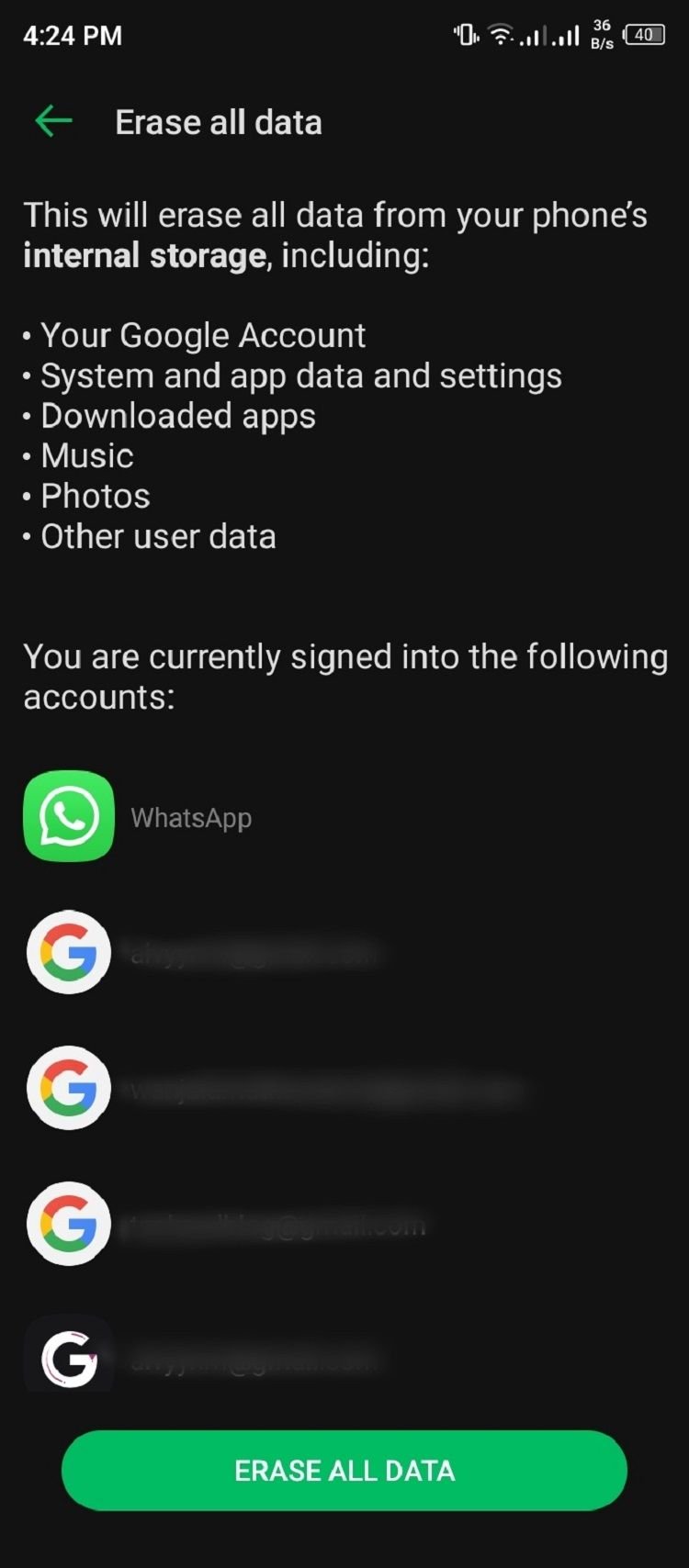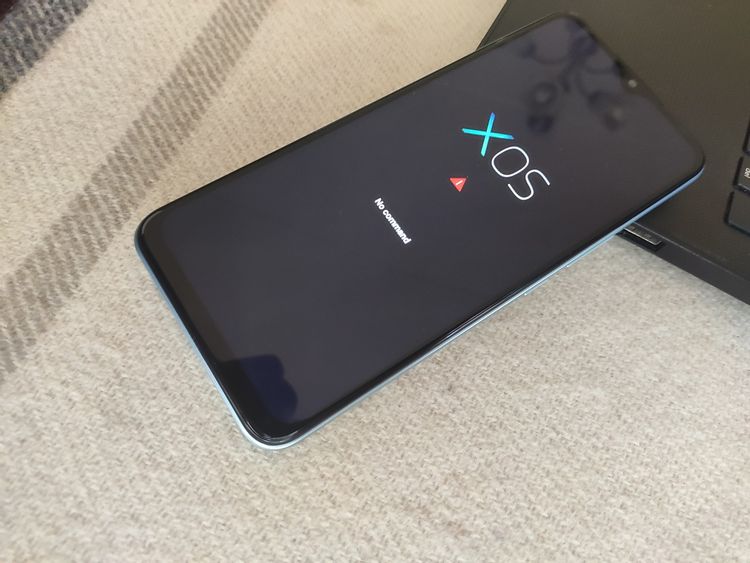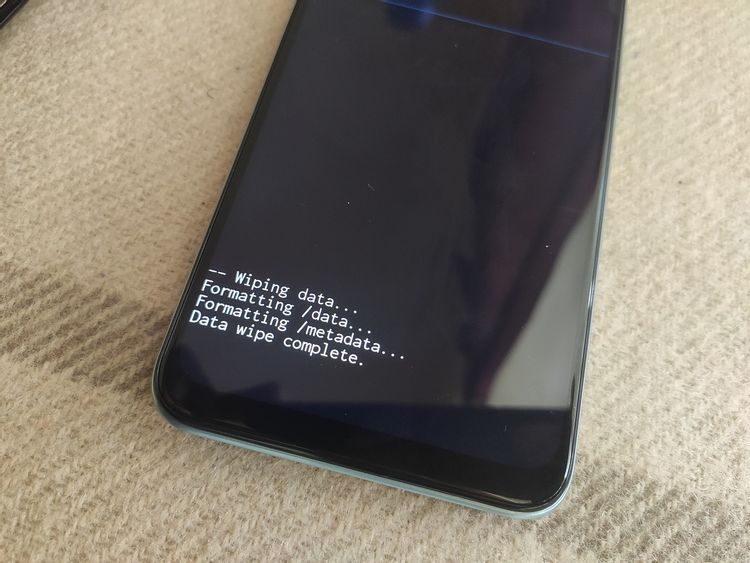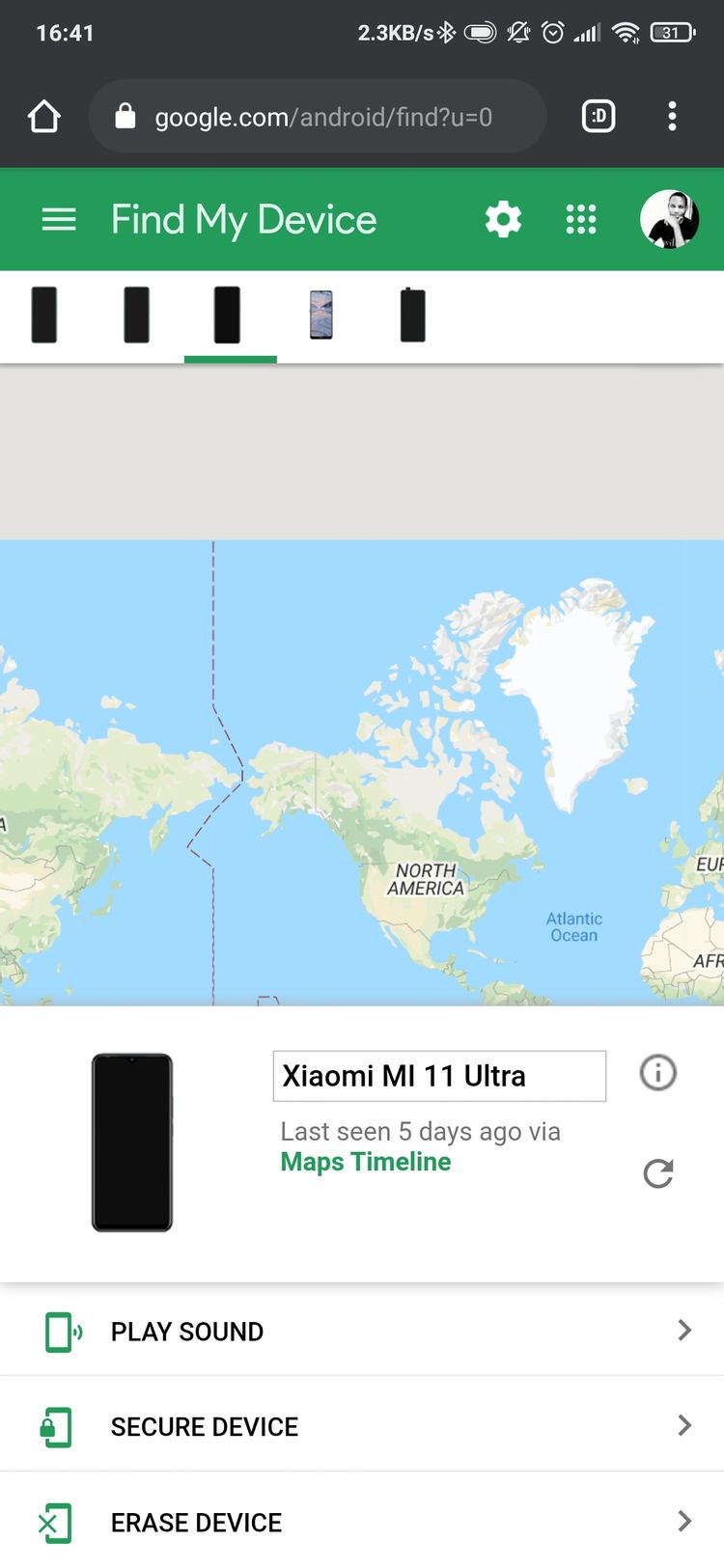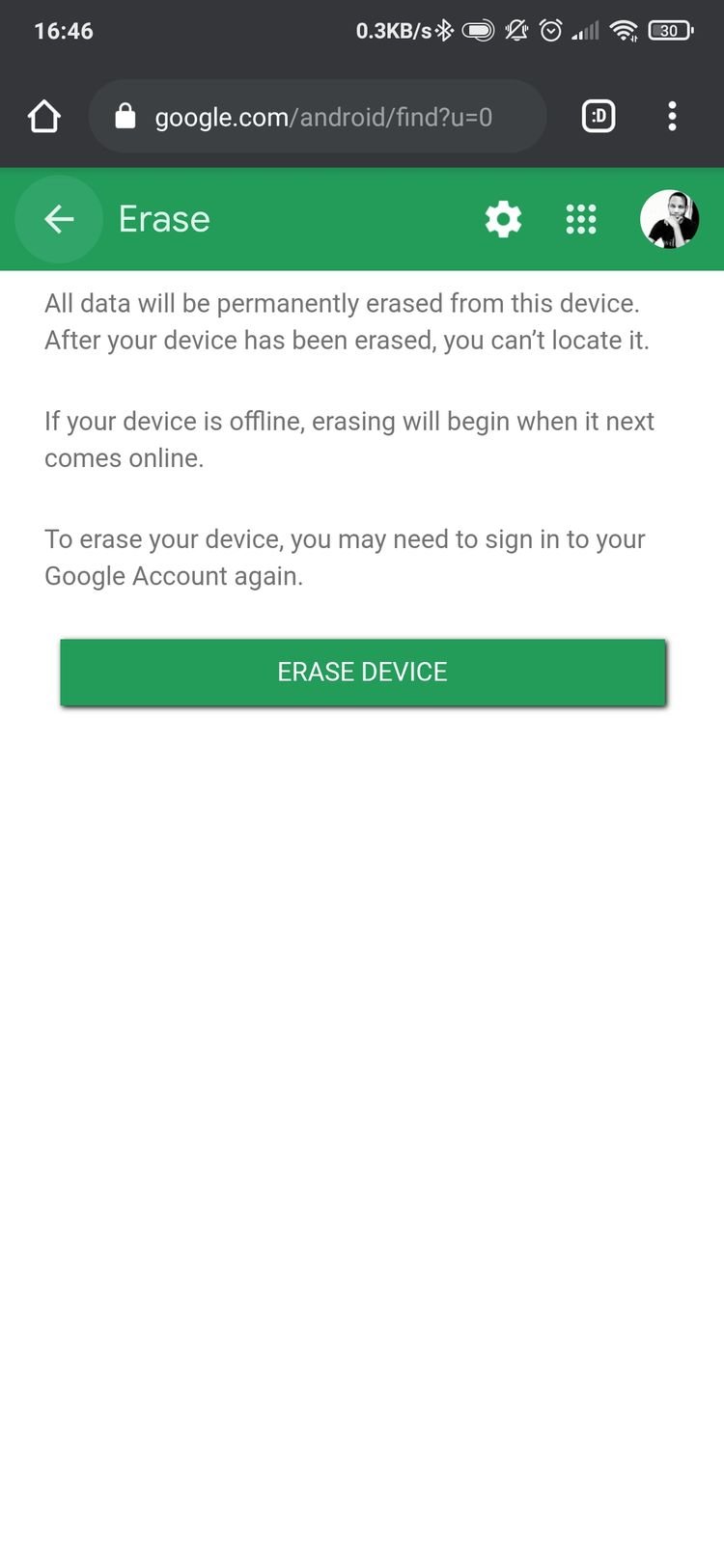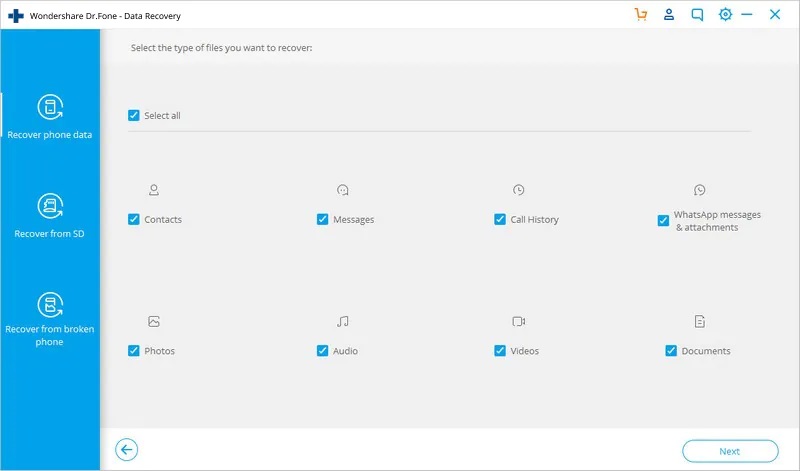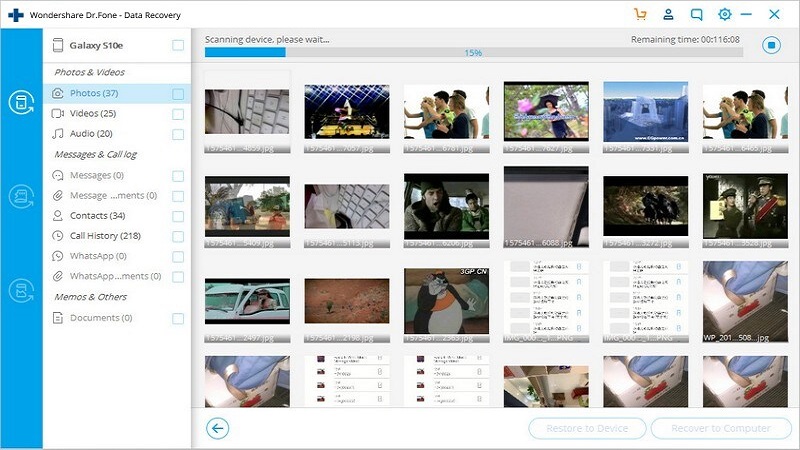آیا تاکنون با گوشی هوشمند خود دچار مشکل شدهاید؟ آیا گوشی هوشمند شما همواره هنگ میکند؟ برای حل مشکل هنگ کردن باید عملیات ریست فکتوری را انجام دهید، اما فلش کردن گوشی موبایل هم میتواند تاثیر زیادی در تازهسازی دستگاه داشته باشد. در این مقاله قصد داریم انواع روش ریست فکتوری ، فلش کردن گوشی شیائومی و هارد ریست را آموزش دهیم.
جدیدترین مدل های گوشی شیائومی را از فروشگاه تخصصی موبایل AGS کالا تهیه کنید.
علت ریست فکتوری گوشی چیست؟
بازنشانی تنظیمات کارخانه موجب پاکسازی کلیه اطلاعات شخصی و اطلاعات حساب کاربری خواهد شد. انجام ریست فکتوری میتواند گوشی شما را به حالت اولیه بازگرداند. در صورتی که ماهها یا سالها از گوشی خود به صورت مداوم استفاده کردهاید، احتمالا عملکرد گوشی شما دچار مشکل شده است و همین مسئله میتواند نیاز شما به ریست فکتوری را افزایش دهد. در حقیقت بازنشانی تنظیمات کارخانه میتواند آخرین راه نجات گوشی و نقطه امید شما به حساب آید. یکی دیگر از دلایل بازنشانی تنظیمات کارخانه را میتوان هنگام فروش دستگاه دانست؛ در این حالت شما نمیخواهید اطلاعات مهم و حساس گوشی خود را در اختیار سایر کاربران قرار دهید و ریست فکتوری میتواند برای حل مشکل موثر باشد.
توجه داشته باشید که قبل از انجام ریست فکتوری، باید اقدامات مهمی را انجام دهید. به عنوان مثال، تهیه بکاپ از اطلاعات گوشی موبایل میتواند به عنوان یکی از مهمترین اقداماتی باشد که به منظور جلوگیری از نابودی اطلاعات، لازم است انجام دهید. شما پس از انجام ریست فکتوری، نمیتوانید اطلاعات حذف شده را ریکاوری کنید. بازنشانی تنظیمات کارخانه موجب حذف دائم اطلاعات از گوشی موبایل خواهد شد و دیگر امکان بازیابی آنها وجود نخواهد داشت. در ادامه باید نسبت به تکمیل بودن شارژ باتری هم اطمینان حاصل کنید؛ تکمیل بودن شارژ باتری گوشی قبل از انجام ریست فکتوری اهمیت زیادی دارد. فرض کنید دستور ریست فکتوری را صادر کردهاید و فرایند بازنشانی تنظیمات کارخانه در حال انجام است و ناگهان به دلیل پایان شارژ باتری، دستگاه خاموش شود؛ این مسئله میتواند مشکلات و دردسرهای زیادی را به وجود آورد که بررسی شارژ بودن دستگاه قبل از آغاز فرایند ریست فکتوری، میتواند از بروز مشکلات احتمالی جلوگیری کند.
روش ریست فکتوی اندروید از طریق تنظیمات
در صورتی که میتوانید به صورت عادی به گوشی موبایل خود دسترسی داشته باشید، استفاده از تنظیمات میتواند بهترین روش بازنشانی تنظیمات کارخانه باشد. شما میتوانید ریست فکتوری را از طریق تنظیمات و مطابق با فرایند زیر انجام دهید:
- وارد تنظیمات گوشی موبایل شوید.
- در ادامه وارد سیستم (System) شوید و گزینه بازنشانی تنظیمات (Reset Options) را انتخاب کنید. توجه داشته باشید که این بخش از تنظیمات ممکن است با توجه به مدلهای مختلف گوشی موبایل، متفاوت باشد. در صورتی که موفق به یافتن بخش موردنظر نشدید، گزینه راهاندازی مجدد (Reset) را پیدا کنید.
- در صفحه راهاندازی مجدد، گزینههای مختلفی را مشاهده خواهید کرد که یکی از آنها، پاکسازی کلیه اطلاعات (Erase all Data) است. همچنین امکان دارد با گزینه ریست فکتوری (Reset Factory) هم مواجه شوید که لازم است آن را انتخاب کنید.
- در ادامه یک لیست از محتوا را مشاهده خواهید کرد که ریست فکتوری میتواند روی آنها تاثیرگذار باشد.
- شما باید روی گزینه پاکسازی کلیه اطلاعات (Erase all Data) ضربه بزنید.
- در ادامه کار باید پین یا پسورد خود را به منظور تایید فرایند، وارد کنید. انجام این کار زمانی نیاز خواهد بود که شما از قبل، یک پسورد برای گوشی هوشمندتان تعیین کرده باشید.
- در ادامه باید گزینه ادامه (Continue) را انتخاب کنید.
- در ادامه روی پاکسازی کلیه اطلاعات (Erase all Data) ضربه بزنید.
روش ریست فکتوری اندروید با Recovery Mode
شما میتوانید ریست فکتوری را از طریق حالت ریکاوری (Recovery Mode) هم انجام دهید. در صورتی که دستگاه شما به دلیل مشکلات نرم افزاری نمیتواند بوت شود، بهترین روش ریست فکتوری را میتوان استفاده از حالت ریکاوری دانست، اما قبل از انجام کار باید دو نکته مهم را مدنظر قرار دهید. در صورتی که گوشی اندروید خود را از طریق حالت بازیابی ریست فکتوری کنید، پس از بازنشانی باید حساب کاربری گوگل خود را هم وارد کنید؛ این مسئله مطابق با پروتکلهای امنیتی گوگل (FRP) بوده است. از آن جایی که FRP در بیشتر دستگاهها در دسترس است، باید دسترسیهای لازم برای ورود به حساب کاربری را بدانید.
شما باید برای انجام ریست فکتوری از طریق حالت ریکاوری، مراحل زیر را دنبال کنید:
- گوشی اندروید خود را خاموش کنید.
- کلیدهای افزایش صدا و پاور را به صورت همزمان فشار دهید و نگه دارید. با انجام این کار، فرایند مربوط به بوت را کنار خواهید گذاشت و گوشی موبایل را به صورت مستقیم وارد حالت بازیابی خواهید کرد.
- در گام بعد، صفحهای با هشدار دستوری No مشاهده خواهید کرد. برای رفتن به صفحه تنظیمات بازیابی اندروید، کلیدهای افزایش صدا و پاور را به صورت همزمان فشار داده و نگه دارید.
- از کلید کاهش صدا برای حرکت در منوی بازیابی اندروید استفاده کنید تا زمانی که گزینه Wipe Data/Factory Reset برجسته شود.
- کلید کاهش حجم صدا را برای انتخاب گزینه مورد استفاده قرار دهید تا بتوانید نماد موردنظر را روی گزینه Wipe data/factoy Reset قرار دهید.
- کلید پاور را به منظور انتخاب گزینه Wipe data/Factory Reset فشار دهید.
- در ادامه گزینه Factory Data Reset را انتخاب کرده و کلید پاور را به منظور تایید فرایند، فشار دهید.
- هنگامی که فرایند موردنظر به اتمام رسید، شما پیغام Data Wipe Complete را در پایین صفحه مشاهده خواهید کرد.
- گزینه راهاندازی سیستم (Reboot System Now) را انتخاب کرده و در ادامه کلید پاور را به منظور تایید، فشار دهید.
- گوشی هوشمند شما به صورت عادی، مجددا راهاندازی خواهد شد.
ریست فکتوری اندروید با Find My Device
در صورتی که گوشی موبایل شما سرقت شده است، میتوانید با استفاده از سرویس Google Find My Mobile، کلیه اطلاعات آن را پاکسازی کنید. همچنین میتوانید از Find My Device برای قفل کردن دستگاه گم شده یا دزدیده شده از راه دور هم استفاده کنید. در صورتی که از این روش برای بازنشانی تنظیمات کارخانه استفاده میکنید، باید نکات مهم زیر را مدنظر قرار دهید:
- گوشی اندروید شما باید روشن شده باشد و به حساب گوگل پیوند داده شود و در گوگل پلی مشاهده شود.
- دستگاه شما باید به اینترنت متصل شود.
شما باید برای ریست فکتوری گوشی اندروید خود از راه دور، مراحل زیر را دنبال کنید:
۱: وارد آدرس android.com/find بروید و وارد حساب گوگل خود شوید. در صورتی که تعداد زیادی از حسابهای گوگل را در اختیار دارید، مطمئن شوید حساب گوگل موردنظرتان به دستگاه متصل شده است.
۲: در صورتی که از حساب گوگل خود برای بیشتر از یک دستگاه استفاده میکنید، گوشی موردنظرتان را انتخاب کنید.
۳: در ادامه روی گزینه پاکسازی دستگاه (Erase Device) استفاده کنید.
۴: با چند هشدار به صورت متوالی مواجه خواهید شد که این مسئله را میتوان طبیعی عنوان کرد.
۵: مجددا روی گزینه پاکسازی دستگاه ضربه بزنید.
۶: در صورتی که سوالی پیرامون تایید اکانت گوگل مطرح شد، آن را تایید کنید.
۷: در ادامه سرویس گوگل با دستگاه ارتباط برقرار خواهد کرد. در صورتی که دستگاه در حالت آنلاین قرار داشته باشد، شروع به پاکسازی دادهها خواهد کرد. در صورتی که دستگاه پیدا نشود یا در وضعیت آنلاین قرار نداشته باشد، پاکسازی هنگام متصل شدن به اینترنت انجام خواهد شد.
هارد ریست گوشی شیائومی
یکی دیگر از روشهای ریست فکتوری گوشی موبایل از طریق هارد ریست انجام خواهد شد، اما آیا زمان استفاده از آن را میدانید؟ در حقیقت هارد ریست زمانی مورد استفاده قرار خواهد گرفت که پسورد گوشی خود را هم فراموش کرده باشید و امکان ورود به تنظیمات فراهم نباشد.
شما میتوانید برای هارد ریست گوشی شیائومی از روش زیر استفاده کنید:
۱: ابتدا باید دستگاه خود را خاموش کنید. انجام این کار با فشار دادن و نگه داشتن کلید پاور انجام خواهد شد.
۲: در ادامه باید کلید کاهش حجم صدا و پاور را به صورت همزمان فشار دهید و در همان حالت برای چند ثانیه نگه دارید.
۳: هنگامی که حالت بوت دستگاه ظاهر شد، کلیدهای مربوطه را رهاسازی کنید.
۴: در ادامه و از منوی روی صفحه، گزینه ریکاوری را انتخاب کنید و با استفاده از کلید کاهش حجم صدا روی گزینهها، حرکت کرده و از کلید افزایش حجم صدا یا پاور برای تایید انتخاب، استفاده کنید.
۵: هنگامی که تصویر اندروید روی نمایشگر ظاهر شد، کلید پاور را فشار دهید تا وارد بخش ریکاوری شوید.
۶: در ادامه از کلید کاهش حجم صدا به منظور انتخاب گزینه Wipe Data/Factory Reset استفاده کنید. سپس کلید پاور را به منظور تایید فرایند، فشار دهید.
۷: پس از طی کردن فرایند ذکرشده، باید گزینه Yes—Delete all User Data را انتخاب کنید. برای انجام این کار میتوانید از کلید کاهش حجم صدا استفاده کرده و در نهایت برای تایید، کلید پاور را فشار دهید.
۸: در ادامه و به منظور راهاندازی مجدد دستگاه، گزینه Reboot System Now را انتخاب کنید.
شما موفق شدید و هم اکنون، هارد ریست گوشی شیائومی با موفقیت به پایان رسیده است.
فلش کردن گوشی شیائومی
قبل از این که بخواهیم فلش کردن گوشی شیائومی را آموزش دهیم، بهتر است اطلاعات کافی را پیرامون این کار داشته باشید. ریست فکتوری یا هارد ریست را میتوان سادهترین روش برای فلش کردن گوشی عنوان کرد، اما گروهی از کاربران تمایل دارند نسخه ROM دستگاه را هم تغییر دهند. در حقیقت ROM گوشی اندروید حاوی اطلاعات و عملکردهای گوناگونی بوده که در اختیار کاربران به عنوان نسخه رسمی سیستم عامل قرار خواهد گرفت، اما با فلش کردن گوشی امکان نصب ROM سفارشیسازی با دسترسی و عملکردهای بیشتر وجود دارد. در ادامه شما را با روش فلش کردن گوشی شیائومی آشنا خواهیم کرد.
نکته: این آموزش فقط برای فلش یا نصب سیستم عامل FastBoot است و هیچ ارتباطی با سیستم عامل OTA ندارد.
۱: شما باید ابزار Xiaomi Flash Tool را دانلود و نصب کنید. در صورتی که این کار را از قبل انجام دادهاید، بهتر است گام نخست را نادیده بگیرید.
۲: در ادامه کار باید Stock Firmware را دانلود کرده و آن را روی کامپیوتر، اکسترکت کنید.
۳: گوشی شیائومی خود را خاموش کنید.
۴: کلید کاهش حجم صدا را در کنار پاور فشار دهید و در همان حالت برای 8 ثانیه نگه دارید تا بدین ترتیب، وارد حالت FastBoot شوید.
۵: هنگامی که وارد صفحه و حالت فست بوت شیائومی شوید با صفحه مقابل برخورد خواهید کرد:
۶: دستگاه شیائومی خود را با استفاده از کابل USB به کامپیوتر متصل کنید.
۷: در ادامه باید ابزار Xiaomi Flash Tool را بازگشایی کرده و مکان قرارگیری فایل فریمور (Firmware) را مشخص و انتخاب کنید.
۸: گزینه تازهسازی (Refresh) را انتخاب کنید. انجام این کار باعث میشود ابزار مربوطه، گوشی شما را شناسایی کند.
۹: در ادامه روی گزینه فلش (Flash) کلیک کنید تا فرایند کار، آغاز شود.
۱۰: هنگامی که فرایند فلش کردن به اتمام رسید، یک پیام مربوط به موفقیتآمیز بودن عملیات را در Xiaomi Flash Tool مشاهده خواهید کرد.
هم اکنون شما موفق به فلش کردن گوشی شیائومی شدهاید. در صورتی که پس از فلش کردن گوشی شیائومی بخواهید بازیابی اطلاعات خود را انجام دهید، بهتر است بدانید که امکانپذیر بوده و در ادامه آموزشهای لازم ارائه شده است.
بازیابی اطلاعات گوشی شیائومی بعد از ریست فکتوری
ریکاوری اطلاعات گوشی موبایل پس از ریست فکتوری و بازنشانی تنظیمات کارخانه امکانپذیر است. توجه داشته باشید که پس از بازنشانی تنظیمات کارخانه، دادههای ذخیرهشده در گوشی موبایل به صورت دائمی حذف نخواهند شد. دادهها در فضای ذخیرهسازی گوشی اندروید شما پنهان خواهند ماند. در صورتی که ناخودآگاه ریست فکتوری را انجام دادهاید، هنوز هم احتمال بازیابی اطلاعات وجود دارد، اما برای انجام این کار نیازمند ابزار قدرتمند بازیابی اطلاعات اندروید خواهید بود. ابزارهای قدرتمند ریکاوری میتوانند دستگاه شما را اسکن کرده و پس از تنظیم مجدد کارخانه، کلیه اطلاعات بازیابی شوند.
روش اول: ریکاوری از طریق Local Backup
بیشتر دستگاههای اندروید مجهز به قابلیتهای پشتیبانی داخلی هستند. بنابراین اگر با استفاده از قابلیت ذکرشده اقدام به تهیه نسخه پشتیبان در دستگاه خود خواهید کرد، میتوانید بازیابی دادهها را از گوشی اندروید پس از ریست فکتوری، انجام دهید. فرایند پشتیبانگیری از دادههای تلفن همراه اندروید و بازیابی اطلاعات آن پس از ریست فکتوری، تقریبا در کلیه گوشیهای اندروید وجود دارد.
۱: بکاپ گرفتن از اطلاعات
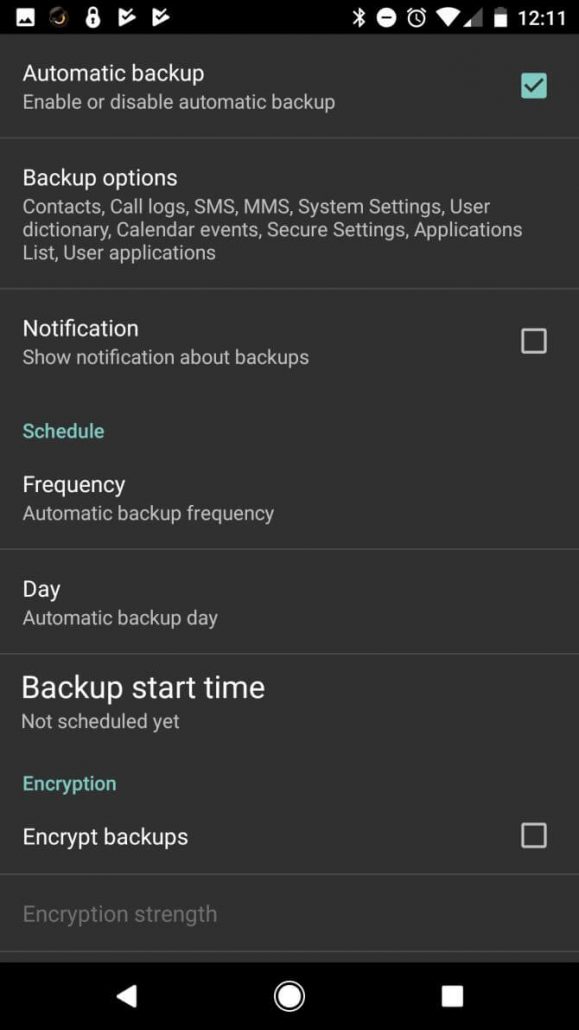
در برنامه وارد تنظیمات شوید و وارد بخش پشتیبانگیری و بازیابی (Backup and Restore) شوید. در بخش موردنظر، گزینه تهیه پشتیبان از اطلاعات اندروید را مشاهده خواهید کرد. شما باید گزینه مربوطه را فعالسازی کنید و در نهایت، فرایند موردنیاز را هم تکمیل نمایید.
۲: بازیابی اطلاعات
برای بازیابی اطلاعات پس از ریست فکتوری، باید وارد بخش پشتیبانگیری و بازیابی (Backup and Restore) شوید. هم اکنون باید به دنبال گزینه بازیابی (Restore) باشید و فایل پشتیبان را که قبل از بازنشانی گوشی اندروید ایجاد کردهاید را انتخاب کنید. با انجام این کار، کلیه اطلاعات بازیابی خواهند شد.
روش دوم: بازیابی از اکانت گوگل
شما میتوانید از حساب گوگل متصل به دستگاه خود هم برای پشتیبانگیری از دادهها و بازیابی آنها پس از ریست فکتوری استفاده کنید.
۱: تهیه پشتیبان از اطلاعات

شما باید وارد تنظیمات دستگاه خود شوید و در ادامه بخش تنظیمات مربوط به گوگل (Google) را انتخاب کنید. پس از ورود، گزینه تهیه پشتیبان (Backup) را انتخاب کنید. در ادامه کار، گزینههایی برای تهیه پشتیبان خودکار اطلاعات در حساب گوگل را مشاهده خواهید کرد که لازم است هر دو گزینه را فعالسازی کنید. همچنین گزینه بازیابی خودکار (Automatic Restore) را هم فعال کرده و اجازه دهید فرایند تهیه پشتیبان، تمام شود.
۲: بازیابی اطلاعات
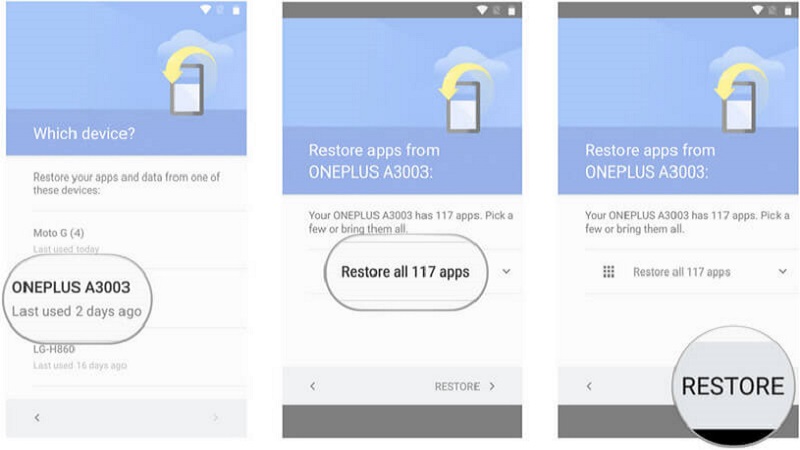
هنگامی که حساب گوگل خود را مجددا در دستگاه پس از ریست فکتوری تنظیم میکنید، گزینهای برای بازیابی اطلاعات در طول مراحل راهاندازی دریافت خواهید کرد. شما باید با گزینه موردنظر، موافقت کرده تا در ادامه امکان بازیابی اطلاعات فراهم شود.
روش سوم: ریکاوری اطلاعات با استفاده از Dr.Fone
همانطور که مشاهده کردید، فایلهای حذف شده گوشی هوشمند را میتوان با روش و ابزارهای تخصصی بازیابی کرد. یکی از بهترین نرم افزارهای بازیابی اطلاعات اندروید را میتوان Dr.Fone Android Data Recovery معرفی کرد که نقش بسزایی در زمینه بازیابی اطلاعات خواهد داشت.
۱: متصل کردن گوشی اندروید
برنامه Dr.Fone را بازگشایی کرده و روی گزینه بازیابی اطلاعات (Data Recovery) کلیک کنید.
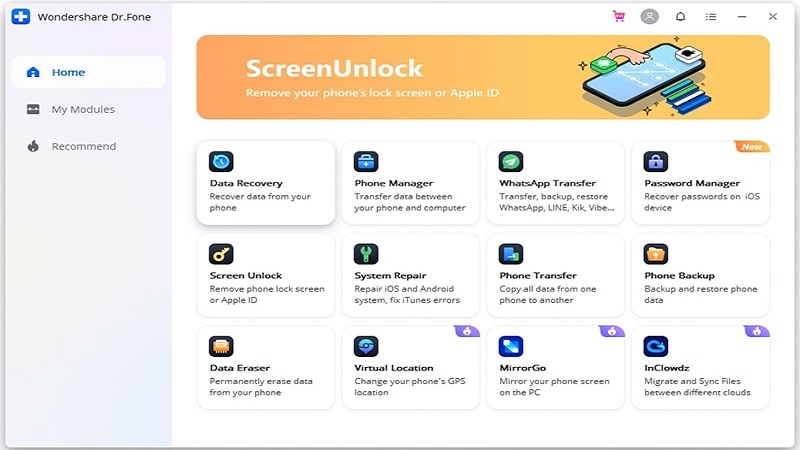
گوشی اندروید خود را با استفاده از کابل USB به رایانه متصل کنید. شما باید گزینه USB debugging را در اندروید فعالسازی کرده باشید. هنگامی که دستگاه شناسایی شد، صفحه زیر را مشاهده خواهید کرد.
۲: انتخاب نوع فایل برای اسکن
پس از اتصال موفقیتآمیز گوشی موبایل، Dr.Fone for Android انواع دادههایی را که برای بازیابی پشتیبانی خواهد کرد، نمایش میدهد. به صورت پیشفرض، انواع فایلها را بررسی کرده است. شما میتوانید نوع دادهای که میخواهید بازیابی شود را انتخاب کنید. در ادامه روی گزینه ادامه (Next) کلیک کنید تا روند بازیابی اطلاعات، ادامه پیدا کند. توجه داشته باشید که این برنامه در ابتدای کار، دستگاه شما را مورد تجزیه و تحلیل قرار خواهد داد.
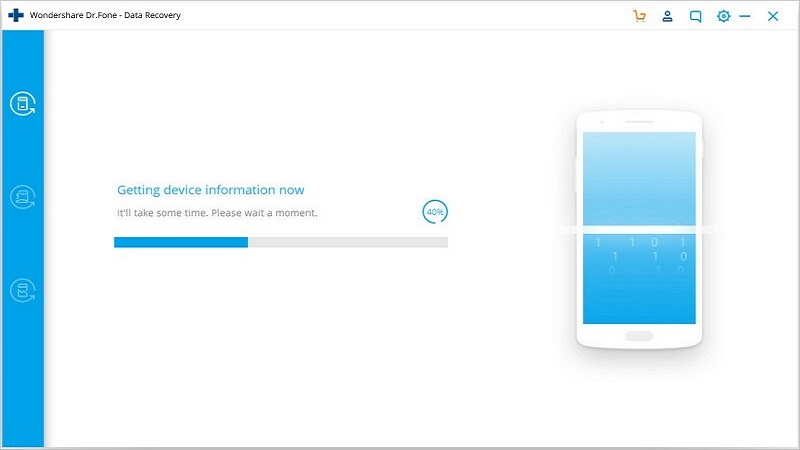
در ادامه کار، اسکن گوشی اندرود شما برای بازیابی اطلاعات حذف شده ادامه پیدا خواهد کرد. این فرایند چند دقیقه طول خواهد کشید و شما باید صبور باشید. توجه داشته باشید که دستیابی به اطلاعات مهم، همواره ارزش صبر کردن را خواهد داشت.
۳: پیشنمایش اطلاعات ریکاوریشده از دستگاه
پس از آن که فرایند اسکن به اتمام رسید، میتوانید دادههای پیدا شده را مشاهده کنید. مواردی را که میخواهید مورد بررسی قرار دهید، انتخاب کرده و روی گزینه بازیابی (Recover) کلیک کنید تا کلیه آنها در کامپیوتر، ذخیرهسازی شوند. با انجام این فرایند میتوانید پس از فلش کردن گوشی شیائومی یا سایر دستگاهها، بازیابی اطلاعات را به سرانجام برسانید.
جمعبندی
شما هم اکنون با روش فلش کردن گوشی شیائومی و انواع مختلف روشهای هارد ریست گوشی های اندروید آشنا شدهاید. ما سعی کردیم در این مقاله روش ریکاوری اطلاعات را هم پس از ریست فکتوری آموزش دهیم تا بتوانید در صورت مواجه شدن با حذف خودکار اطلاعات، بازیابی را هم انجام دهید.